Instellen en beheren van afdelingscodes
|
|
|
- Krista van der Meer
- 7 jaren geleden
- Aantal bezoeken:
Transcriptie
1 MULTIFUNCTIONELE DIGITALE SYSTEMEN Instellen en beheren van afdelingscodes Versie: 1.0
2 Inhoudsopgave Inleiding... 3 Bepalen waarvoor de afdelingscodes gebruikt dienen te worden Afdelingscodes gebruiken met afdrukquota... 3 Afdelingsbeheer menu via bedieningspaneel Afdelingen instellen via bedieningspaneel Afdelingscode aanmaken... 5 Afdelingscodes activeren... 7 Afdelingscode wijzigen of verwijderen... 9 Afdelingen instellen via TopAccess TopAccess Starten Aanmelden als beheerder Afdelingscode aanmaken Afdelingscodes activeren Afdelingscode wijzigen of verwijderen Ongeldige takenlijst Ongeldige takenlijst via e-studio Ongeldige takenlijst via TopAccess Afdelingscodes importeren via TopAccess Excel bestand opslaan als CSV Wijzigen van het CSV bestand in komma gescheiden Printen met afdelingscodes Geen limiet zwart instellen Testen van de zwart-wit vrij functie: Afdelingstellers raadplegen Afdelingstellers uitprinten via bedieningspaneel Afdelingstellers raadplegen via TopAccess Afdelingstellers exporteren via TopAccess Werken met afdrukquota s Kleur quotum voor een afdeling/gebruiker instellen via bedieningspaneel Afdrukquota s resetten via bedieningspaneel Kleur quotum voor een afdeling/gebruiker instellen via TopAccess Afdrukquota s resetten via TopAccess Toshiba TEC Netherlands - Imaging Division Afdelingsbeheer (ebn) 2
3 Inleiding Deze handleiding omschrijft het instellen en beheren van de afdelingscodes met de Toshiba e-studio modellen gebaseerd op het e-bridgen platform. Bepalen waarvoor de afdelingscodes gebruikt dienen te worden. Afdelingscodes kunnen ingesteld worden om de machine (gedeeltelijk) te blokkeren. Er kunnen tot maximaal 1000 codes ingesteld worden. Verder is het mogelijk aan de hand van afdelingscodes het verbruik te registreren. De afdelingscodes kunnen op 2 manieren worden ingesteld: Via het bedieningspaneel van de betreffende e-studio zie pagina 3; Instellen via bedieningspaneel Via de web interface van de betreffende e-studio (TopAccess) zie pagina 12; Instellen via TopAccess. Functies welke onder de afdelingscodes kunnen vallen zijn in 2 groepen te verdelen: Bediening vanaf de e-studio; de kopieer- scan-, fax-, e-filing- functie Bediening vanaf de PC; het printen en PC-faxen Het afdelingsbeheer is zo in te stellen dat alleen voor kleur een code vereist is. De machine komt alleen met het invoerscherm voor de afdelingscode indien kleur of autokleur geselecteerd wordt. Zie hiervoor pagina 22; Geen limiet zwart instellen. Afdelingscodes gebruiken met afdrukquota Het is mogelijk om per afdeling een afdrukquota in te stellen. Met afdrukquota s is het mogelijk het afdrukverbruik per code te limiteren. Voor het instellen van afdrukquota s is een separaat instructiedocument beschikbaar. Zie pagina 30 Werken met afdrukquota s. Afdelingsbeheer menu via bedieningspaneel. Voer onderstaande handelingen voor het oproepen van het afdelingsbeheer menu op de e-studio. Afdelingen instellen via bedieningspaneel. Druk op de toets [TELLER] Toshiba TEC Netherlands - Imaging Division Afdelingsbeheer (ebn) 3
4 Druk vervolgens in het display op [AFD BEHEER] Druk in het veld [WACHTWOORD] Voer het admin wachtwoord in (standaard ) en druk op [OK] Toshiba TEC Netherlands - Imaging Division Afdelingsbeheer (ebn) 4
5 Afdelingscode aanmaken Druk vervolgens op [AFDELING REGISTRATIE] Selecteer een vrije plaats en druk op [TOEGANG] Druk in het veld [NAAM AFDELING] Toshiba TEC Netherlands - Imaging Division Afdelingsbeheer (ebn) 5
6 Voer de naam van de afdeling/gebruiker in en druk op [OK] Druk in het veld [AFDELINGSCODE] en voer een afdelingscode in voor de betreffende afdeling/gebruiker, druk hierna op [OK]. Voer eventueel een quotum in. Stel deze in principe in op UIT de afdeling/gebruiker kan onbeperkt met de code kopiëren/printen. Druk op [OK] Indien u voor AAN kiest kunt u bij [QUOTUM] het bedrag voor de te maken afdrukken in geven. Bij [STANDAARD QUOTUM] kunt u een bedrag opgeven waarnaar u het quotum wilt verhogen bij het resetten van de quotums Zie pagina 30 voor het werken met afdrukquota s. Toshiba TEC Netherlands - Imaging Division Afdelingsbeheer (ebn) 6
7 De afdeling/gebruiker is aangemaakt en verschijnt in het scherm, Dezelfde stappen kunnen voor een nieuwe afdeling/gebruiker herhaald worden. Vervolgens kunnen de afdelingscodes geactiveerd worden, druk op [SLUITEN] Afdelingscodes activeren Selecteer [AFDELING BEHEER] Selecteer [AAN] Toshiba TEC Netherlands - Imaging Division Afdelingsbeheer (ebn) 7
8 Indien gewenst kan nu worden ingesteld dat alleen voor kleur printen/kopiëren om een code wordt gevraagd en kopiëren/printen in zwart vrij is. Druk hiervoor op [GEEN LIMIET ZWART] Selecteer [AAN] Het instellen is nu gereed, in het bedieningspaneel verschijnt het invoerscherm voor de afdelingscode. Indien er gekozen is voor geen limiet zwart verschijnt het invoerscherm pas indien een kleuren kopie wordt gemaakt. De code blijft na het gebruik actief totdat het lampje bij Function Clear uitgaat. De machine kan terug in het beginscherm gezet worden door op de [ACCESS]-toets te drukken. Toshiba TEC Netherlands - Imaging Division Afdelingsbeheer (ebn) 8
9 Afdelingscode wijzigen of verwijderen Ga naar afdelings beheer: Druk op de toets [TELLER/COUNTER], vervolgens in het display [AFD BEHEER] Druk in het veld [WACHTWOORD] Voer het admin wachtwoord in (standaard ) en druk op [OK] Druk op vervolgens op [AFDELING REGISTRATIE] Selecteer de te wijzigen afdeling en druk op [BEWERKEN] om deze te wijzigen. Door het drukken op [VERWIJDER] kunt u de afdeling verwijderen. Bevestigen met [JA] Toshiba TEC Netherlands - Imaging Division Afdelingsbeheer (ebn) 9
10 U kunt de naam van de betreffende afdeling/gebruiker wijzigen, druk hierna op [OK]. U kunt de code voor de betreffende afdeling/gebruiker wijzigen, druk hierna op [OK]. Voer eventueel een quotum in. Stel deze in principe in op UIT de afdeling/gebruiker kan onbeperkt met de code kopiëren/printen. Druk op [OK] Indien u voor AAN kiest kunt u bij [QUOTUM] het bedrag voor de te maken afdrukken in geven. Bij [STANDAARD QUOTUM] kunt u een aantal opgeven waarnaar u het quotum wilt verhogen bij het terug zetten van de quotums Zie pagina 30 voor het werken met afdrukquota s. Toshiba TEC Netherlands - Imaging Division Afdelingsbeheer (ebn) 10
11 De afdeling/gebruiker is aangepast, Dezelfde stappen kunnen voor een andere afdeling/gebruiker herhaald worden. Zodra gereed druk op [SLUITEN] Toshiba TEC Netherlands - Imaging Division Afdelingsbeheer (ebn) 11
12 Afdelingen instellen via TopAccess. Alle hierna vermelde instellingen dienen te worden gemaakt via de web interface van de betreffende e-studio; TopAccess genaamd. TopAccess Starten Start Internet Explorer Voer in de adresbalk het IP-adres in, er hoeft geen www voor te staan. Druk op Enter. Het adres wordt automatisch aangevuld Aanmelden als beheerder Klik op Login. Geef als gebruikersnaam in admin en als wachtwoord en klik vervolgens op Login Toshiba TEC Netherlands - Imaging Division Afdelingsbeheer (ebn) 12
13 Afdelingscode aanmaken 1. Ga naar de tab [Gebruikersbeheer] (alleen mogelijk indien aangemeld als beheerder) 2. Selecteer [Afdelingsbeheer] in de blauwe balk 3. Kies [Nieuw] om een nieuwe Afdelings/gebruikerscode toe te voegen Voer de naam van de afdeling/gebruiker in en geef een afdelingscode in (dit is de code waarmee de e-studio wordt vrij gegeven. Stel eventueel een quotum in. Standaard staat deze uit en kan de afdeling/gebruiker onbeperkt met de code kopiëren/printen. Druk op [Opslaan] Zie pagina 30 voor het werken met afdrukquota s. Afdelingscodes activeren 1. Ga naar de tab [Beheer], 2. Selecteer [Beveiliging] in de blauwe balk 3. Selecteer [Inschakelen] bij Afdelingscode 4. Selecteer de onderdelen welke u onder Afdelingsbeheer wilt plaatsen Toshiba TEC Netherlands - Imaging Division Afdelingsbeheer (ebn) 13
14 Met de functie Ongeldige afdelingscode-afdruktaak kunt u bepalen wat er met een printopdracht dient te gebeuren, welke met een ongeldige (of zonder) code is verstuurd. Hier zijn 3 mogelijkheden: Opslaan in ongeldige takenlijst: Opdracht wordt afgedrukt en geregistreerd, indien een afdelingscode meegestuurd wordt. Opdracht zonder code komt in de [ONGELDIG wachtrij] en kan daar met een correcte code via [PRINT] alsnog geprint worden. Afdrukken*: Opdracht wordt afgedrukt en geregistreerd indien een afdelingscode meegestuurd wordt. Opdracht zonder (geldige) code wordt afgedrukt. Verwijderen: Opdracht wordt afgedrukt en geregistreerd indien een afdelingscode meegestuurd wordt. Opdracht zonder (geldige) code wordt verwijderd. * Deze handleiding beschrijft de instellingen voor printen vanuit Windows-omgeving. Voor printen vanuit andere omgevingen zoals AS400, SAP, Unix, Linux, DOS dient de machine op Afdrukken ingesteld te worden. Afdelingscode wijzigen of verwijderen 1. Ga naar de tab [Gebruikersbeheer] (alleen mogelijk indien aangemeld als beheerder) 2. Selecteer [Afdelingsbeheer] in de blauwe balk 3. Selecteer de betreffende afdeling om te wijzigen Nu kunt u de naam van de afdeling/gebruiker wijzigen ook de afdelingscode (dit is de code waarmee de e-studio wordt vrij gegeven) is aan te passen. Stel eventueel een quotum in. Standaard staat deze uit en kan de afdeling/gebruiker onbeperkt met de code kopiëren/printen. Druk op [Opslaan] Wilt u de afdeling/gebruiker verwijderen klik dan op [Verwijderen]. Zie pagina 30 voor het werken met afdrukquota s. Toshiba TEC Netherlands - Imaging Division Afdelingsbeheer (ebn) 14
15 Ongeldige takenlijst Opdrachten welke zonder afdelingscode worden geprint (of met onvoldoende quota) kunnen worden verplaatst naar de z.g.n. ongeldig wachtrij. Deze wachtrij kunt u via de e-studio of TopAccess bereiken. Opmerking: De ongeldig wachtrij wordt automatisch gewist na 14 dagen. Ongeldige takenlijst via e-studio Deze wachtrij kunt u vanaf de e-studio bereiken door op de toets [PRINT] te drukken, Voer een geldige afdelingscode in Toshiba TEC Netherlands - Imaging Division Afdelingsbeheer (ebn) 15
16 Kies vervolgens voor [ONGELDIG] De gebruiker(s) met een ongeldige opdracht(en) verschijnen, selecteer de gewenste naam en druk op [AFDRUKKEN] of evt. [WISSEN]. De opdracht wordt alsnog nu alsnog afdrukt. Toshiba TEC Netherlands - Imaging Division Afdelingsbeheer (ebn) 16
17 Ongeldige takenlijst via TopAccess Start Internet Explorer Voer in de adresbalk het IP-adres in, er mag geen www voor staan. Druk op Enter. Het adres wordt automatisch aangevuld TopAccess wordt geopend. Ga naar [TAAKSTATUS], selecteer de gewenste ongeldige opdracht(en) en klik op [Release] of evt [Verwijderen]. Geef een geldige afdelingscode op en druk op [Invoeren]. Toshiba TEC Netherlands - Imaging Division Afdelingsbeheer (ebn) 17
18 Afdelingscodes importeren via TopAccess. Het is mogelijk om een via een CSV bestand department codes te importeren in de e-studio. Het CSV bestand dient in een specifiek formaat te worden opgebouwd: Number,Department Name,Department Code,Job Quota Setting,Default Job Quota,Job Quota 1,Jan Jansen,11,OFF,0.00, ,Undefined,00000,OFF,0.00,0.00 Ga met de webbrowser naar de web interface TopAccess van de machine. Meld aan als beheerder (zie pag. 11). Ga naar de tab [Gebruikersbeheer], klik op [Exporteren/Importeren] Klik bij Afdelingscode op Bladeren, selecteer het CSV bestand. U kunt aangeven of de afdelingscodes dienen te worden overschreven of toegevoegd. Klik op [Importeren] Toshiba TEC Netherlands - Imaging Division Afdelingsbeheer (ebn) 18
19 Excel bestand opslaan als CSV Als u in Excel een (CSV) bestand heeft aangepast dient deze in het CSV formaat te worden opgeslagen. Ga in Excel naar [Bestand], [opslaan als], geef het bestand een naam en selecteer bij Opslaan als: CSV (gescheiden door lijstscheidingsteken) (*.csv) Klik op Opslaan Druk bij de meldingen op [OK] en vervolgens [Ja] Toshiba TEC Netherlands - Imaging Division Afdelingsbeheer (ebn) 19
20 Wijzigen van het CSV bestand in komma gescheiden Ga met Windows Verkenner naar het bestand en druk met de rechtermuisknop op de file, selecteer [Openen met], [Kladblok]. In kladblok, selecteer [Bewerken], [Vervangen]. Voer bij Zoeken naar [;] Puntkomma in en bij vervangen door [,] komma selecteer [Alles vervangen] Druk vervolgens op [Opslaan] Het bestand is nu klaar om naar de e-studio gestuurd te worden. Toshiba TEC Netherlands - Imaging Division Afdelingsbeheer (ebn) 20
21 Printen met afdelingscodes. Het is mogelijk in de standaard printerinstellingen de afdelingscode in te stellen. De betreffende gebruiker hoeft dan niet bij iedere printopdracht zijn code op te geven. Indien er geen (geldige) afdelingscode is opgegeven, verschijnt onderstaande pop-up. Ook verschijnt deze pop-up indien er in kleur wordt afgedrukt en de functie geen limiet zwart is ingeschakeld. Toshiba TEC Netherlands - Imaging Division Afdelingsbeheer (ebn) 21
22 Geen limiet zwart instellen. Het afdelingsbeheer is zo in te stellen dat alleen voor kleur een code vereist is. De machine vraagt dan alleen om een afdelingscode indien kleur of autokleur geselecteerd wordt. De functie geen limiet zwart kan alleen op de machine ingesteld worden, dus niet via TopAccess. Indien de afdelingscodes via TopAccess geactiveerd worden, dient de geen limiet zwart alsnog via het bedieningspaneel ingesteld te worden. Druk op de toets [TELLER] Druk vervolgens in het display op [AFD BEHEER] Toshiba TEC Netherlands - Imaging Division Afdelingsbeheer (ebn) 22
23 Druk in het veld [WACHTWOORD] Voer het admin wachtwoord in (standaard ) en druk op [OK] Ga naar [GEEN LIMIET ZWART] Toshiba TEC Netherlands - Imaging Division Afdelingsbeheer (ebn) 23
24 Selecteer [AAN] Testen van de zwart-wit vrij functie: Indien [KLEUR] of [AUTO KLEUR] gekozen wordt verschijnt het invoerscherm voor de afdelingscode. Toshiba TEC Netherlands - Imaging Division Afdelingsbeheer (ebn) 24
25 Afdelingstellers raadplegen Het is mogelijk om een overzicht weer te geven van de afdelingstellers, dit kan d.m.v. het afdrukken van de afdelingstellers via het bedieningspaneel (zie hieronder). Ook is het mogelijk dit via TopAccess in te zien (zie pagina 27) of te exporteren naar een csv bestand. (zie pagina 28) Afdelingstellers uitprinten via bedieningspaneel Druk op de toets [TELLER] Druk vervolgens in het display op [AFD BEHEER] Toshiba TEC Netherlands - Imaging Division Afdelingsbeheer (ebn) 25
26 Druk in het veld [WACHTWOORD] Voer het admin wachtwoord in (standaard ) en druk op [OK] Druk op [AFDRUKKEN AFDELINGSCODES] De lijst wordt afgedrukt. Toshiba TEC Netherlands - Imaging Division Afdelingsbeheer (ebn) 26
27 Afdelingstellers raadplegen via TopAccess. Ga met de webbrowser naar de webinterface TopAccess van de machine. Meld aan als beheerder (zie pag. 12). Ga naar de tab [Gebruikersbeheer], klik op [Afdelingsbeheer] Er verschijnt een overzicht van de afdelingstellers, door te klikken op een specifieke afdeling verschijnt de gedetailleerde informatie. Toshiba TEC Netherlands - Imaging Division Afdelingsbeheer (ebn) 27
28 Afdelingstellers exporteren via TopAccess. Ga met de webbrowser naar de webinterface TopAccess van de machine. Meld aan als beheerder (zie pagina 12). Ga naar de tab [Gebruikersbeheer], klik op [Exporteren/Importeren] Klik bij Afdelingsgegevens (alle tellers) op [Nieuw bestand maken] Klik nu met rechter muisknop naast bestandsnaam op de CSV file en selecteer [Doel opslaan als ] Sla het bestand op. Het bestand is nu in MS Excel te openen. Wij adviseren om het bestand binnen Excel te importeren; Open in Excel een nieuw werkblad, ga naar Data, Externe gegevens importeren en blader naar het csv bestand Toshiba TEC Netherlands - Imaging Division Afdelingsbeheer (ebn) 28
29 Selecteer Gescheiden Selecteer Komma als scheidingsteken, klik op Voltooien Klik op OK In Excel kan nu eenvoudig worden gefilterd/gesorteerd op afdeling, totalen kunnen worden berekend etc. Toshiba TEC Netherlands - Imaging Division Afdelingsbeheer (ebn) 29
30 Werken met afdrukquota s Het is mogelijk om een afdeling een quotum voor kleur- en zwart-wit afdrukken te geven, de afdeling kan afdrukken maken totdat het quotum is bereikt. Afdrukken is pas weer mogelijk tot de beheerder het quotum reset. Kleur quotum voor een afdeling/gebruiker instellen via bedieningspaneel Ga naar afdelings beheer: Druk op de toets [TELLER], vervolgens in het display [AFD BEHEER] Druk op de toets [WACHTWOORD] Voer het admin wachtwoord in (standaard ) en druk op [OK] Druk op vervolgens op [AFDELING REGISTRATIE] Selecteer de te wijzigen afdeling en druk op [TOEGANG] om deze te wijzigen. Druk evt. op [VERWIJDER] om de afdeling te verwijderen. Toshiba TEC Netherlands - Imaging Division Afdelingsbeheer (ebn) 30
31 Bevestigen met [JA] U kunt de naam van de betreffende afdeling/gebruiker wijzigen, druk hierna op [OK]. U kunt de code voor de betreffende afdeling/gebruiker wijzigen, druk hierna op [OK]. Toshiba TEC Netherlands - Imaging Division Afdelingsbeheer (ebn) 31
32 Selecteer [AAN] onder KLEUR vervolgens kunt u bij [QUOTUM] het bedrag voor de te maken afdrukken in geven. Bij [STANDAARD QUOTUM] kunt u een bedrag opgeven waarnaar u het quotum wilt verhogen bij het resetten van de quota s Bevestig met [OK]. De afdeling/gebruiker is aangepast, Dezelfde stappen kunnen voor een andere afdeling/gebruiker herhaald worden. Zodra gereed druk op [SLUITEN] Toshiba TEC Netherlands - Imaging Division Afdelingsbeheer (ebn) 32
33 Afdrukquota s resetten via bedieningspaneel Ga naar afdelings beheer: Druk op de toets [TELLER], vervolgens in het display [AFD BEHEER] Druk op de toets [WACHTWOORD] Voer het admin wachtwoord in (standaard ) en druk op [OK] Druk op vervolgens op [VASTGELEGD QUOTUM INSTELLEN] Alle quota s worden teruggezet naar de standaard ingestelde waardes. Kleur quotum voor een afdeling/gebruiker instellen via TopAccess 1. Ga naar de tab [Gebruikersbeheer] (alleen mogelijk indien aangemeld als beheerder) 2. Selecteer [Afdelingsbeheer] in de blauwe balk 3. Selecteer de betreffende afdeling om te wijzigen Nu kunt u de naam van de afdeling/gebruiker wijzigen ook de afdelingscode (dit is de code waarmee de e-studio wordt vrij gegeven) is aan te passen Selecteer [AAN] voor Kleurquotum vervolgens kunt u bij [Kleurquotum] het bedrag voor de te maken afdrukken in geven. Bij [Standaardquotum] kunt u een bedrag opgeven waarnaar u het quotum wilt verhogen bij het resetten van de quota s Bevestig met [Opslaan]. Toshiba TEC Netherlands - Imaging Division Afdelingsbeheer (ebn) 33
34 Afdrukquota s resetten via TopAccess 1. Ga naar de tab [Gebruikersbeheer] (alleen mogelijk indien aangemeld als beheerder) 2. Selecteer [Afdelingsbeheer] in de blauwe balk 3. Klik op [Alle afdelingsquota toewijzen] 4. Bevestigen met [OK], alle quota s worden teruggezet naar de ingestelde standaard waardes. Toshiba TEC Netherlands - Imaging Division Afdelingsbeheer (ebn) 34
35 Disclaimer: Hoewel Toshiba TEC Nederland zich inspant om de in dit document genoemde informatie zo volledig en actueel mogelijk te laten zijn, kan Toshiba TEC Nederland niet instaan voor de juistheid en/of volledigheid en/of specifieke toepassingsmogelijkheden van de opgehaalde en/of verkregen informatie via dit document. Het ophalen en gebruiken van de informatie uit dit document geschiedt daarom geheel op eigen risico van de gebruiker. Versie 1.0 Juni 2016 Toshiba TEC Netherlands - Imaging Division Afdelingsbeheer (ebn) 35
MULTIFUNCTIONELE DIGITALE SYSTEMEN. Instellen en beheren van afdelingscodes
 MULTIFUNCTIONELE DIGITALE SYSTEMEN Instellen en beheren van afdelingscodes Versie: 22-06-2012 Inleiding Deze handleiding omschrijft het instellen en beheren van de afdelingscodes met de Toshiba e-studio
MULTIFUNCTIONELE DIGITALE SYSTEMEN Instellen en beheren van afdelingscodes Versie: 22-06-2012 Inleiding Deze handleiding omschrijft het instellen en beheren van de afdelingscodes met de Toshiba e-studio
MULTIFUNCTIONELE DIGITALE SYSTEMEN. Instellen en beheren van het adresboek
 MULTIFUNCTIONELE DIGITALE SYSTEMEN Instellen en beheren van het adresboek Deze handleiding omschrijft het instellen en beheren van het adresboek in de Toshiba e-studio. Voor koppeling met een adreslijst
MULTIFUNCTIONELE DIGITALE SYSTEMEN Instellen en beheren van het adresboek Deze handleiding omschrijft het instellen en beheren van het adresboek in de Toshiba e-studio. Voor koppeling met een adreslijst
MULTIFUNCTIONELE DIGITALE SYSTEMEN. Aanmaken van Templates voor scan-to-file
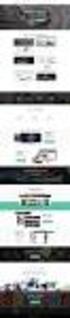 MULTIFUNCTIONELE DIGITALE SYSTEMEN Aanmaken van Templates voor scan-to-file Templates aanmaken tbv scan-to-file Aanmaken van Scan Templates gaat het eenvoudigst via het webbased beheerprorgramma van de
MULTIFUNCTIONELE DIGITALE SYSTEMEN Aanmaken van Templates voor scan-to-file Templates aanmaken tbv scan-to-file Aanmaken van Scan Templates gaat het eenvoudigst via het webbased beheerprorgramma van de
Back-up procedure TOSHIBA e-studio serie (e-bridgex)
 Back-up procedure TOSHIBA e-studio serie (e-bridgex) Bij de TOSHIBA e-studio serie, worden diverse gegevens opgeslagen op de interne harddisk. Hierbij moet u denken aan: templates, adresboek en afdelingscodes.
Back-up procedure TOSHIBA e-studio serie (e-bridgex) Bij de TOSHIBA e-studio serie, worden diverse gegevens opgeslagen op de interne harddisk. Hierbij moet u denken aan: templates, adresboek en afdelingscodes.
Templates aanmaken voor scannaar-bestand
 MULTIFUNCTIONELE DIGITALE SYSTEMEN Templates aanmaken voor scannaar-bestand Versie: 1.0 Scan-to-File voorbereiden Alvorens er templates kunnen worden aangemaakt, dient de scan-to-file functie te zijn voorbereid,
MULTIFUNCTIONELE DIGITALE SYSTEMEN Templates aanmaken voor scannaar-bestand Versie: 1.0 Scan-to-File voorbereiden Alvorens er templates kunnen worden aangemaakt, dient de scan-to-file functie te zijn voorbereid,
MULTIFUNCTIONELE DIGITALE SYSTEMEN
 MULTIFUNCTIONELE DIGITALE SYSTEMEN Back-up maken van de e-studio Inhoudsopgave Inhoudsopgave... 1 Back-up procedure TOSHIBA e-studio serie... 2 IP-adres e-studio opzoeken... 2 TopAccess Starten... 5 Als
MULTIFUNCTIONELE DIGITALE SYSTEMEN Back-up maken van de e-studio Inhoudsopgave Inhoudsopgave... 1 Back-up procedure TOSHIBA e-studio serie... 2 IP-adres e-studio opzoeken... 2 TopAccess Starten... 5 Als
MULTIFUNCTIONELE DIGITALE SYSTEMEN. Werken met overlays
 MULTIFUNCTIONELE DIGITALE SYSTEMEN Werken met overlays Met de overlay functie kan de gebruiker beeld-over-beeld afdrukken. Met deze functie is het mogelijk om bijvoorbeeld brief- en vervolgpapier als overlay
MULTIFUNCTIONELE DIGITALE SYSTEMEN Werken met overlays Met de overlay functie kan de gebruiker beeld-over-beeld afdrukken. Met deze functie is het mogelijk om bijvoorbeeld brief- en vervolgpapier als overlay
Instellen en gebruiken van LDAP met Active Directory
 MULTIFUNCTIONELE DIGITALE SYSTEMEN Instellen en gebruiken van LDAP met Active Directory Versie: 1.0 LDAP - Lightweight Directory Access Protocol Algemene lay-out van LDAP Informatie Informatie in een LDAP
MULTIFUNCTIONELE DIGITALE SYSTEMEN Instellen en gebruiken van LDAP met Active Directory Versie: 1.0 LDAP - Lightweight Directory Access Protocol Algemene lay-out van LDAP Informatie Informatie in een LDAP
MULTIFUNCTIONELE DIGITALE SYSTEMEN. Aanmaken van Templates voor Re-Rite
 MULTIFUNCTIONELE DIGITALE SYSTEMEN Aanmaken van Templates voor Re-Rite Templates aanmaken tbv Re-Rite Aanmaken van Templates gaat het eenvoudigst via het webbased beheerprogramma van de e-studio; TopAccess.
MULTIFUNCTIONELE DIGITALE SYSTEMEN Aanmaken van Templates voor Re-Rite Templates aanmaken tbv Re-Rite Aanmaken van Templates gaat het eenvoudigst via het webbased beheerprogramma van de e-studio; TopAccess.
Instellen en beheren van printerdriver profielen
 MULTIFUNCTIONELE DIGITALE SYSTEMEN Instellen en beheren van printerdriver profielen Versie: 1.0 Inhoudsopgave Inleiding... 3 Profielen aanmaken in printerdriver... 3 Windows 7... 3 Windows 10... 6 Aangemaakte
MULTIFUNCTIONELE DIGITALE SYSTEMEN Instellen en beheren van printerdriver profielen Versie: 1.0 Inhoudsopgave Inleiding... 3 Profielen aanmaken in printerdriver... 3 Windows 7... 3 Windows 10... 6 Aangemaakte
MULTIFUNCTIONELE DIGITALE SYSTEMEN. Aanmaken van Templates voor scan-to-file
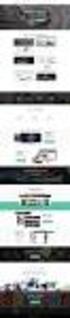 MULTIFUNCTIONELE DIGITALE SYSTEMEN Aanmaken van Templates voor scan-to-file Templates aanmaken tbv scan-to-file Aanmaken van Scan Templates gaat het eenvoudigst via het webbased beheerprorgramma van de
MULTIFUNCTIONELE DIGITALE SYSTEMEN Aanmaken van Templates voor scan-to-file Templates aanmaken tbv scan-to-file Aanmaken van Scan Templates gaat het eenvoudigst via het webbased beheerprorgramma van de
MULTIFUNCTIONELE DIGITALE SYSTEMEN. Printerstuurprogramma installeren
 MULTIFUNCTIONELE DIGITALE SYSTEMEN Printerstuurprogramma installeren Inleiding Zorg ervoor dat voordat met deze installatie wordt begonnen, u het IP adres van de betreffende e-studio heeft. Indien u het
MULTIFUNCTIONELE DIGITALE SYSTEMEN Printerstuurprogramma installeren Inleiding Zorg ervoor dat voordat met deze installatie wordt begonnen, u het IP adres van de betreffende e-studio heeft. Indien u het
Handleiding MIJN SCIENCE-web (voor de hoofdgebruiker)
 Handleiding MIJN SCIENCE-web (voor de hoofdgebruiker) 1 Inhoud Handleiding voor schooladministratoren... 3 Het begin... 3 Kwaliteit van het systeem... 4 Eigen gegevens wijzigen... 5 Klassenbeheer... 6
Handleiding MIJN SCIENCE-web (voor de hoofdgebruiker) 1 Inhoud Handleiding voor schooladministratoren... 3 Het begin... 3 Kwaliteit van het systeem... 4 Eigen gegevens wijzigen... 5 Klassenbeheer... 6
MULTIFUNCTIONELE DIGITALE SYSTEMEN. Instellen en gebruiken van LDAP met Active Directory
 MULTIFUNCTIONELE DIGITALE SYSTEMEN Instellen en gebruiken van LDAP met Active Directory LDAP - Lightweight Directory Access Protocol Algemene lay-out van LDAP Informatie Informatie in een LDAP database
MULTIFUNCTIONELE DIGITALE SYSTEMEN Instellen en gebruiken van LDAP met Active Directory LDAP - Lightweight Directory Access Protocol Algemene lay-out van LDAP Informatie Informatie in een LDAP database
MULTIFUNCTIONELE DIGITALE SYSTEMEN. Instellen en gebruiken van LDAP met Active Directory
 MULTIFUNCTIONELE DIGITALE SYSTEMEN Instellen en gebruiken van LDAP met Active Directory LDAP - Lightweight Directory Access Protocol Algemene lay-out van LDAP Informatie Informatie in een LDAP database
MULTIFUNCTIONELE DIGITALE SYSTEMEN Instellen en gebruiken van LDAP met Active Directory LDAP - Lightweight Directory Access Protocol Algemene lay-out van LDAP Informatie Informatie in een LDAP database
MULTIFUNCTIONELE DIGITALE SYSTEMEN
 MULTIFUNCTIONELE DIGITALE SYSTEMEN Installatie e-bridge Re-Rite 7 Installatie Re-Rite 7 Set-up starten Start de set-up uit de installatie map De InstallShield Wizard wordt gestart De Visual C++ Runtime
MULTIFUNCTIONELE DIGITALE SYSTEMEN Installatie e-bridge Re-Rite 7 Installatie Re-Rite 7 Set-up starten Start de set-up uit de installatie map De InstallShield Wizard wordt gestart De Visual C++ Runtime
Fuel. Handleiding voor installatie en gebruik
 Fuel Handleiding voor installatie en gebruik Inhoudsopgave 1. Installatie 2. Gebruik - Windows - Linux / Apple / andere systemen - Een nieuw voertuig aanmaken - Uitgaven 3. Onderhoud - Waarschuwingen -
Fuel Handleiding voor installatie en gebruik Inhoudsopgave 1. Installatie 2. Gebruik - Windows - Linux / Apple / andere systemen - Een nieuw voertuig aanmaken - Uitgaven 3. Onderhoud - Waarschuwingen -
Handleiding Gebruikersbeheer ROB-Net
 Beste ROB-Net gebruiker, Eerder hebben wij u geïnformeerd over het nieuwe eigen inlogportaal van ROB-Net, te vinden op https://login.rob-net.nl. Dit inlogportaal is voor de gebruikers van ROB-Net gratis.
Beste ROB-Net gebruiker, Eerder hebben wij u geïnformeerd over het nieuwe eigen inlogportaal van ROB-Net, te vinden op https://login.rob-net.nl. Dit inlogportaal is voor de gebruikers van ROB-Net gratis.
Automatische conversie banknummers naar het IBAN formaat
 Automatische conversie banknummers naar het IBAN formaat Sdu Advocatensupport Sdu Uitgevers www.scherpinsupport.nl september 2013 1 Inhoudsopgave Overzicht... 3 Converteren banknummers... 3 Rapport maken...
Automatische conversie banknummers naar het IBAN formaat Sdu Advocatensupport Sdu Uitgevers www.scherpinsupport.nl september 2013 1 Inhoudsopgave Overzicht... 3 Converteren banknummers... 3 Rapport maken...
Gebruikershandleiding MFP kleur systemen. Aanteken vel. infotec kenniscentrum. Infotec gebruikershandleiding
 Gebruikershandleiding MFP kleur systemen Aanteken vel Het Bedieningspaneel Functie paneel Functietoetsen Geeft de keuze om te wisselen tussen de functies: Kopiëren - Doc. Server Faxen - Printen - Scannen
Gebruikershandleiding MFP kleur systemen Aanteken vel Het Bedieningspaneel Functie paneel Functietoetsen Geeft de keuze om te wisselen tussen de functies: Kopiëren - Doc. Server Faxen - Printen - Scannen
IBAN BIC Service. Gebruikersinstructies. IBAN BIC MultiChecker
 IBAN BIC Service Gebruikersinstructies IBAN BIC MultiChecker Disclaimer Dit document is door de stichting IBAN Service NL opgesteld. De grootst mogelijke zorgvuldigheid is betracht bij het opstellen van
IBAN BIC Service Gebruikersinstructies IBAN BIC MultiChecker Disclaimer Dit document is door de stichting IBAN Service NL opgesteld. De grootst mogelijke zorgvuldigheid is betracht bij het opstellen van
MULTIFUNCTIONELE DIGITALE SYSTEMEN. Verkorte gebruikersinstructie
 MULTIFUNCTIONELE DIGITALE SYSTEMEN Verkorte gebruikersinstructie Versie: April 2011 Inhoudsopgave Inhoudsopgave... 2 Datum & tijd instellen... 3 IP-adres instellen... 6 Fax lade instellen (e-studio263cs)...
MULTIFUNCTIONELE DIGITALE SYSTEMEN Verkorte gebruikersinstructie Versie: April 2011 Inhoudsopgave Inhoudsopgave... 2 Datum & tijd instellen... 3 IP-adres instellen... 6 Fax lade instellen (e-studio263cs)...
15 July 2014. Betaalopdrachten web applicatie gebruikers handleiding
 Betaalopdrachten web applicatie gebruikers handleiding 1 Overzicht Steeds vaker komen we de term web applicatie tegen bij software ontwikkeling. Een web applicatie is een programma dat online op een webserver
Betaalopdrachten web applicatie gebruikers handleiding 1 Overzicht Steeds vaker komen we de term web applicatie tegen bij software ontwikkeling. Een web applicatie is een programma dat online op een webserver
STAPPENPLAN UNIT4 MULTIVERS PERSONEEL & SALARIS
 Over op IBAN STAPPENPLAN UNIT4 MULTIVERS PERSONEEL & SALARIS a white paper by UNIT4 2013 Inhoud Inleiding 3 1. Tijdelijke licentiecode Import aanvragen 4 2. Tijdelijke licentiecode activeren 5 3. Exporteren
Over op IBAN STAPPENPLAN UNIT4 MULTIVERS PERSONEEL & SALARIS a white paper by UNIT4 2013 Inhoud Inleiding 3 1. Tijdelijke licentiecode Import aanvragen 4 2. Tijdelijke licentiecode activeren 5 3. Exporteren
Etiketten maken (post)
 Etiketten maken (post) Het is mogelijk om van de gegevens uit Sportlink Club etiketten aan te maken. Allereerst moet u hiervoor de gegevens vanuit Sportlink Club exporteren naar Excel. In Excel dient u
Etiketten maken (post) Het is mogelijk om van de gegevens uit Sportlink Club etiketten aan te maken. Allereerst moet u hiervoor de gegevens vanuit Sportlink Club exporteren naar Excel. In Excel dient u
Handleiding instellingen vrijgave van afdrukken
 Handleiding instellingen vrijgave van afdrukken INHOUDSOPGAVE OVER DEZE HANDLEIDING............................................................................. 2 FUNCTIE AFDRUKVRIJGAVE...........................................................................
Handleiding instellingen vrijgave van afdrukken INHOUDSOPGAVE OVER DEZE HANDLEIDING............................................................................. 2 FUNCTIE AFDRUKVRIJGAVE...........................................................................
Handleiding CrisisConnect app beheersysteem
 Handleiding CrisisConnect app beheersysteem Inhoudsopgave 1. Start 1.1. Vereisten gebruik 1.2. Inloggen 1.3. Wachtwoord wijzigen 2. Vullen 2.1. Dossiers 2.2. Processen 2.2.1. Tekst toevoegen 2.2.2. Bijlagen
Handleiding CrisisConnect app beheersysteem Inhoudsopgave 1. Start 1.1. Vereisten gebruik 1.2. Inloggen 1.3. Wachtwoord wijzigen 2. Vullen 2.1. Dossiers 2.2. Processen 2.2.1. Tekst toevoegen 2.2.2. Bijlagen
Stappenplan QuickScan NOV - Beheerder
 Stappenplan QuickScan NOV - Beheerder Voorbereiding Excel versies eerder dan versie 2007: 2. Ga naar de menu-optie Extra - Macro s - Beveiliging. 3. Kies voor Beveiligingsniveau Gemiddeld. 4. Sluit Excel
Stappenplan QuickScan NOV - Beheerder Voorbereiding Excel versies eerder dan versie 2007: 2. Ga naar de menu-optie Extra - Macro s - Beveiliging. 3. Kies voor Beveiligingsniveau Gemiddeld. 4. Sluit Excel
Handleiding CrisisConnect app beheersysteem
 Handleiding CrisisConnect app beheersysteem Inhoudsopgave 'Welkom bij de handleiding van de CrisisConnect app' 1. Start 1.1. Vereisten gebruik 1.2. Inloggen 1.3. Wachtwoord wijzigen 2. Vullen 2.1 Dossiers
Handleiding CrisisConnect app beheersysteem Inhoudsopgave 'Welkom bij de handleiding van de CrisisConnect app' 1. Start 1.1. Vereisten gebruik 1.2. Inloggen 1.3. Wachtwoord wijzigen 2. Vullen 2.1 Dossiers
Handleiding Solera Digitaal Paspoort
 Handleiding Solera Digitaal Paspoort Solera 2018 Op alle door Solera verleende diensten en door Solera geleverde producten zijn de algemene voorwaarden van Solera Nederland B.V. van toepassing. U kunt
Handleiding Solera Digitaal Paspoort Solera 2018 Op alle door Solera verleende diensten en door Solera geleverde producten zijn de algemene voorwaarden van Solera Nederland B.V. van toepassing. U kunt
Gebruikers handleiding VAKA
 Gebruikers handleiding VAKA In deze handleiding zal in enkele stappen worden beschreven hoe een systeem beheerd kan worden met één VAKA deurcontroller (B17, B27, B18 of B28) zonder de B60 domein controller.
Gebruikers handleiding VAKA In deze handleiding zal in enkele stappen worden beschreven hoe een systeem beheerd kan worden met één VAKA deurcontroller (B17, B27, B18 of B28) zonder de B60 domein controller.
Inhoudsopgave van deze FAQ
 Inhoudsopgave van deze FAQ Vraag 1:...2 Ik kan mijn registratie codes niet invoeren...2 Het programma start niet meer op...2 Ik krijg en melding bij het opstarten: U heeft de applicatie langer dan 42 dagen
Inhoudsopgave van deze FAQ Vraag 1:...2 Ik kan mijn registratie codes niet invoeren...2 Het programma start niet meer op...2 Ik krijg en melding bij het opstarten: U heeft de applicatie langer dan 42 dagen
Gebruikersregistratie
 Handleiding voor gebruikers 8 januari 2018 Versie 2.1 INHOUDSOPGAVE 1. Over deze handleiding 4 1.1 Voor wie 4 1.2 Gebruik iconen 4 2. Aan de slag met 5 3. Gebruikersprofiel zoeken 6 3.1 Zoeken 6 3.2 Zoekresultaten
Handleiding voor gebruikers 8 januari 2018 Versie 2.1 INHOUDSOPGAVE 1. Over deze handleiding 4 1.1 Voor wie 4 1.2 Gebruik iconen 4 2. Aan de slag met 5 3. Gebruikersprofiel zoeken 6 3.1 Zoeken 6 3.2 Zoekresultaten
Act! PostcodeCheck voor Act! Handleiding
 Act! PostcodeCheck voor Act! Handleiding Versie 1.0 11-05-2011 Inleiding Urenlang bezig met het controleren en invoeren van adresgegevens? Act! PostcodeCheck biedt uitkomst! U hoeft alleen de postcode
Act! PostcodeCheck voor Act! Handleiding Versie 1.0 11-05-2011 Inleiding Urenlang bezig met het controleren en invoeren van adresgegevens? Act! PostcodeCheck biedt uitkomst! U hoeft alleen de postcode
Handleiding Pétanque Competitie Beheer. (versie 1.1) April 2014
 Handleiding Pétanque Competitie Beheer (versie 1.1) April 2014 2 Algemeen Het programma Pétanque Competitie Beheer is gratis software voor de verwerking van halve en hele competities tot en met 99 speelrondes
Handleiding Pétanque Competitie Beheer (versie 1.1) April 2014 2 Algemeen Het programma Pétanque Competitie Beheer is gratis software voor de verwerking van halve en hele competities tot en met 99 speelrondes
1 1: Algemene informatie
 0 INHOUDSOPGAVE 1. Algemene informatie 2. Leerlingen-programma 3. Docenten-programma Algemene setup toetsen Overzicht uitleningen Producten Toets en Resultaten Barcodes 0-1 1 1: Algemene informatie Met
0 INHOUDSOPGAVE 1. Algemene informatie 2. Leerlingen-programma 3. Docenten-programma Algemene setup toetsen Overzicht uitleningen Producten Toets en Resultaten Barcodes 0-1 1 1: Algemene informatie Met
Badge it. Inhoudsopgave. 1. Installatie... 3
 Badge it voor Windows 95/98/NT/2000/XP Inhoudsopgave 1. Installatie... 3 2. Start... 4 2.1. Nieuwe database maken... 5 2.2. De geselecteerde database openen... 5 2.3. De naam van de geselecteerde database
Badge it voor Windows 95/98/NT/2000/XP Inhoudsopgave 1. Installatie... 3 2. Start... 4 2.1. Nieuwe database maken... 5 2.2. De geselecteerde database openen... 5 2.3. De naam van de geselecteerde database
Act! importer handleiding
 Act! importer handleiding Beschrijving: De Importer is een plugin voor het programma Act!. Hiermee is het mogelijk om automatisch tekstbestanden te importeren in uw Act! database. De tekstbestanden kunnen
Act! importer handleiding Beschrijving: De Importer is een plugin voor het programma Act!. Hiermee is het mogelijk om automatisch tekstbestanden te importeren in uw Act! database. De tekstbestanden kunnen
1 C M E v o H a n d b o e k e n T e c h n i s c h e B e s c h r i j v i n g
 1 C M E v o H a n d b o e k e n T e c h n i s c h e B e s c h r i j v i n g Beschrijving CM EVO Lyfra is trots om zijn gloednieuwe tool voor te stellen. CM Evo is een onlineverkoopsysteem voor elektronische
1 C M E v o H a n d b o e k e n T e c h n i s c h e B e s c h r i j v i n g Beschrijving CM EVO Lyfra is trots om zijn gloednieuwe tool voor te stellen. CM Evo is een onlineverkoopsysteem voor elektronische
EDUscope Administratie Te Laat
 EDUscope Administratie Te Laat EDUscope versie 3.22.0 Bergerweg 110 6135 KD Sittard 046 4571830 1 INHOUD 2 Inleiding... 3 3 Inrichten... 3 3.1 Te Laat Redenen... 3 3.2 Te Laat Acties... 4 4 Registratie
EDUscope Administratie Te Laat EDUscope versie 3.22.0 Bergerweg 110 6135 KD Sittard 046 4571830 1 INHOUD 2 Inleiding... 3 3 Inrichten... 3 3.1 Te Laat Redenen... 3 3.2 Te Laat Acties... 4 4 Registratie
DPD Shipper. Quick start DPD Shipper Central. Versie 1.9
 DPD Shipper Quick start DPD Shipper Central Versie 1.9 Inhoudsopgave 1. DPD Shipper... 2 2. Snel starten... 2 3. Inloggen... 3 4. Instellingen... 4 4.1 Afdrukken... 4 4.2 Basis... 5 4.3 Gebruikersbeheer...
DPD Shipper Quick start DPD Shipper Central Versie 1.9 Inhoudsopgave 1. DPD Shipper... 2 2. Snel starten... 2 3. Inloggen... 3 4. Instellingen... 4 4.1 Afdrukken... 4 4.2 Basis... 5 4.3 Gebruikersbeheer...
Handleiding ABZ Digitaal Paspoort
 Handleiding ABZ Digitaal Paspoort ABZ 2012 Op alle door ABZ Nederland bv verleende diensten en door ABZ Nederland bv geleverde producten zijn de algemene voorwaarden van ABZ van toepassing. U kunt deze
Handleiding ABZ Digitaal Paspoort ABZ 2012 Op alle door ABZ Nederland bv verleende diensten en door ABZ Nederland bv geleverde producten zijn de algemene voorwaarden van ABZ van toepassing. U kunt deze
Opladen Opmerkingen Vragen?... 11
 Aanwezigheidsregistratie Release 1 2018 1 e kwartaal Model: X-9200B Inhoudsopgave Activiteiten aanmaken... 2 Hoe werkt het registratieproces?... 4 Aan de slag: Draadloos scannen met een smartphone, tablet
Aanwezigheidsregistratie Release 1 2018 1 e kwartaal Model: X-9200B Inhoudsopgave Activiteiten aanmaken... 2 Hoe werkt het registratieproces?... 4 Aan de slag: Draadloos scannen met een smartphone, tablet
4.1 4.2 5.1 5.2 6.1 6.2 6.3 6.4
 Handleiding CMS Inhoud 1 Inloggen 2 Algemeen 3 Hoofdmenu 4 Pagina s 4.1 Pagina s algemeen 4.2 Pagina aanpassen 5 Items 5.1 Items algemeen 5.2 Item aanpassen 6 Editor 6.1 Editor algemeen 6.2 Afbeeldingen
Handleiding CMS Inhoud 1 Inloggen 2 Algemeen 3 Hoofdmenu 4 Pagina s 4.1 Pagina s algemeen 4.2 Pagina aanpassen 5 Items 5.1 Items algemeen 5.2 Item aanpassen 6 Editor 6.1 Editor algemeen 6.2 Afbeeldingen
15 July 2014. Betaalopdrachten web applicatie beheerders handleiding
 Betaalopdrachten web applicatie beheerders handleiding 1 Overzicht Steeds vaker komen we de term web applicatie tegen bij software ontwikkeling. Een web applicatie is een programma dat online op een webserver
Betaalopdrachten web applicatie beheerders handleiding 1 Overzicht Steeds vaker komen we de term web applicatie tegen bij software ontwikkeling. Een web applicatie is een programma dat online op een webserver
Maken van een Lege Velden Rapport
 Maken van een Lege Velden Rapport Starten van het rapport Ga via de knop links boven naar het Home scherm, je komt dan in onderstaand scherm, selecteer daar de optie PM Rapporten. Maak een nieuw rapport
Maken van een Lege Velden Rapport Starten van het rapport Ga via de knop links boven naar het Home scherm, je komt dan in onderstaand scherm, selecteer daar de optie PM Rapporten. Maak een nieuw rapport
Doe het zelf installatiehandleiding
 Doe het zelf installatiehandleiding Inleiding Deze handleiding helpt u bij het installeren van KSYOS TeleDermatologie. De installatie duurt maximaal 30 minuten, als u alle onderdelen van het systeem gereed
Doe het zelf installatiehandleiding Inleiding Deze handleiding helpt u bij het installeren van KSYOS TeleDermatologie. De installatie duurt maximaal 30 minuten, als u alle onderdelen van het systeem gereed
bizhub Evolution INSTALLATIE bizhub Evolution Installatiehandleiding Versie: 1.1
 bizhub Evolution INSTALLATIE Installatiehandleiding Versie: 1.1 bizhub Evolution Inleiding Inleiding 2 Inhoudsopgave Inleiding... 3 Over dit document... 3 Gebruikte afkortingen... 3 Opmerkingen over de
bizhub Evolution INSTALLATIE Installatiehandleiding Versie: 1.1 bizhub Evolution Inleiding Inleiding 2 Inhoudsopgave Inleiding... 3 Over dit document... 3 Gebruikte afkortingen... 3 Opmerkingen over de
Bestanden bewaren met SkyDrive
 Bestanden bewaren met SkyDrive Wat is SkyDrive? Met SkyDrive (www.skydrive.live.com) kun je bestanden opslaan op een beveiligde, gratis website. De bestanden kun je overal ter wereld weer downloaden. De
Bestanden bewaren met SkyDrive Wat is SkyDrive? Met SkyDrive (www.skydrive.live.com) kun je bestanden opslaan op een beveiligde, gratis website. De bestanden kun je overal ter wereld weer downloaden. De
PhPlist Gebruikers Handleiding
 PhPlist Gebruikers Handleiding Auteur: Sander Duivenvoorden Bedrijf: Buildnet webservices E-mail: support@buildnet.nl Datum: 23-09-2008 Laatste wijziging: 17-10-2008 Versie: 1.1 1 Inleiding Het verzenden
PhPlist Gebruikers Handleiding Auteur: Sander Duivenvoorden Bedrijf: Buildnet webservices E-mail: support@buildnet.nl Datum: 23-09-2008 Laatste wijziging: 17-10-2008 Versie: 1.1 1 Inleiding Het verzenden
Handleiding instellingen vrijgave van afdrukken
 Handleiding instellingen vrijgave van afdrukken INHOUDSOPGAVE OVER DEZE HANDLEIDING............................................................................. 2 FUNCTIE AFDRUKVRIJGAVE...........................................................................
Handleiding instellingen vrijgave van afdrukken INHOUDSOPGAVE OVER DEZE HANDLEIDING............................................................................. 2 FUNCTIE AFDRUKVRIJGAVE...........................................................................
Handleiding NarrowCasting
 Handleiding NarrowCasting http://portal.vebe-narrowcasting.nl september 2013 1 Inhoud Inloggen 3 Dia overzicht 4 Nieuwe dia toevoegen 5 Dia bewerken 9 Dia exporteren naar toonbankkaart 11 Presentatie exporteren
Handleiding NarrowCasting http://portal.vebe-narrowcasting.nl september 2013 1 Inhoud Inloggen 3 Dia overzicht 4 Nieuwe dia toevoegen 5 Dia bewerken 9 Dia exporteren naar toonbankkaart 11 Presentatie exporteren
1. Maak een team aan Ga naar samendementievriendelijk.nl en volg onderstaande stappen om een team aan te maken.
 Start je eigen team! Motiveer je medewerkers, collega s, sportmaatjes of vrienden om ook dementievriendelijk te worden door ze uit te nodigen om een gratis online training te volgen door middel van het
Start je eigen team! Motiveer je medewerkers, collega s, sportmaatjes of vrienden om ook dementievriendelijk te worden door ze uit te nodigen om een gratis online training te volgen door middel van het
Back-up maken. BankingTools Cashflow v4.2
 BankingTools Cashflow v4.2 Bespaar geld en spaar het milieu! Lees de handleiding vanaf uw beeldscherm. Wilt u toch de handleiding afdrukken? Kiest u dan voor de speciale optie meerdere pagina s per vel
BankingTools Cashflow v4.2 Bespaar geld en spaar het milieu! Lees de handleiding vanaf uw beeldscherm. Wilt u toch de handleiding afdrukken? Kiest u dan voor de speciale optie meerdere pagina s per vel
Windows Live Mail Windows 8
 Windows Live Mail Windows 8 Dit programma kan alleen onder MS Windows worden geïnstalleerd en is één van de betere programma's om mee te E-mailen op een Windows computer Windows Live Mail is een prima
Windows Live Mail Windows 8 Dit programma kan alleen onder MS Windows worden geïnstalleerd en is één van de betere programma's om mee te E-mailen op een Windows computer Windows Live Mail is een prima
Bewaarde opdrachten afdrukken en verwijderen. Afdruktaken controleren. Afdruktaken reserveren
 Wanneer u een afdruktaak naar de printer verzendt, kunt u in het stuurprogramma opgeven dat de taak in het printergeheugen moet worden bewaard. Als u de afdruktaak daadwerkelijk wilt uitvoeren, moet u
Wanneer u een afdruktaak naar de printer verzendt, kunt u in het stuurprogramma opgeven dat de taak in het printergeheugen moet worden bewaard. Als u de afdruktaak daadwerkelijk wilt uitvoeren, moet u
EnGenius Snelle Installatie Gids
 EnGenius Snelle Installatie Gids Voor uw EnGenius Wireless Access Point Inhoud van de verpakking Pak de doos uit en controleer de inhoud: EnGenius Wired Wireless Access Point Categorie 5 Ethernet-kabel
EnGenius Snelle Installatie Gids Voor uw EnGenius Wireless Access Point Inhoud van de verpakking Pak de doos uit en controleer de inhoud: EnGenius Wired Wireless Access Point Categorie 5 Ethernet-kabel
Files\Content.Outlook\J0T7FZQ8\Handleiding extra beveiligen certificaat.docx
 Back-up maken van uw certificaat Open Internet Explorer en kies rechts bovenin voor het menu Extra. Ga vervolgens naar Internetopties (onderste) en klik in het venster wat geopend wordt op het tabblad
Back-up maken van uw certificaat Open Internet Explorer en kies rechts bovenin voor het menu Extra. Ga vervolgens naar Internetopties (onderste) en klik in het venster wat geopend wordt op het tabblad
Hoe email- adressen in uw website opladen en bewaren?
 Hoe email- adressen in uw website opladen en bewaren? Stap 1: Klik in de footer van je website op Inloggen onder de titel Admin- Area Stap 2: Typ volgende gegevens in om in te loggen: Gebruikersnaam: agentennummer
Hoe email- adressen in uw website opladen en bewaren? Stap 1: Klik in de footer van je website op Inloggen onder de titel Admin- Area Stap 2: Typ volgende gegevens in om in te loggen: Gebruikersnaam: agentennummer
Stap Sluit de kabel vanaf uw modem aan op de Modem-aansluiting van uw router. (u herkent het juiste poortje aan de blauwe kleur)
 Stap 1. 1. Sluit de kabel vanaf uw modem aan op de Modem-aansluiting van uw router. (u herkent het juiste poortje aan de blauwe kleur) 2. Sluit de adapter aan op de router en steek de stekker in het stopcontact.
Stap 1. 1. Sluit de kabel vanaf uw modem aan op de Modem-aansluiting van uw router. (u herkent het juiste poortje aan de blauwe kleur) 2. Sluit de adapter aan op de router en steek de stekker in het stopcontact.
Handleiding NZa-portaal. voor zorgaanbieders
 Handleiding NZa-portaal voor zorgaanbieders Versie 1, 30 maart 2011 Inhoud 1. Starten 3 2. Algemene zorgaanbiederspagina 5 3. Download NZa-bestanden 6 4. Individuele zorgaanbiederspagina 7 5. Downloaden
Handleiding NZa-portaal voor zorgaanbieders Versie 1, 30 maart 2011 Inhoud 1. Starten 3 2. Algemene zorgaanbiederspagina 5 3. Download NZa-bestanden 6 4. Individuele zorgaanbiederspagina 7 5. Downloaden
Fiery Remote Scan. Fiery Remote Scan openen. Postvakken
 Fiery Remote Scan Met Fiery Remote Scan kunt u scantaken op de Fiery-server en de printer beheren vanaf een externe computer. Met Fiery Remote Scan kunt u het volgende doen: Scans starten vanaf de glasplaat
Fiery Remote Scan Met Fiery Remote Scan kunt u scantaken op de Fiery-server en de printer beheren vanaf een externe computer. Met Fiery Remote Scan kunt u het volgende doen: Scans starten vanaf de glasplaat
Van Dale Elektronisch groot woordenboek versie 4.5 activeren en licenties beheren
 De nieuwste editie van dit document is altijd online beschikbaar: Activeren en beheren licenties Inhoudsopgave Van Dale Elektronisch groot woordenboek versie 4.5 activeren Automatisch activeren via internet
De nieuwste editie van dit document is altijd online beschikbaar: Activeren en beheren licenties Inhoudsopgave Van Dale Elektronisch groot woordenboek versie 4.5 activeren Automatisch activeren via internet
Handleiding indienen subsidieaanvraag via de Stimulus Webportal
 Handleiding indienen subsidieaanvraag via de Stimulus Webportal Inhoud Handleiding indienen subsidieaanvraag via de Stimulus Webportal... 1 1. Algemeen... 2 1.2 Aanmaken van gebruikersaccount... 2 2. Indienen
Handleiding indienen subsidieaanvraag via de Stimulus Webportal Inhoud Handleiding indienen subsidieaanvraag via de Stimulus Webportal... 1 1. Algemeen... 2 1.2 Aanmaken van gebruikersaccount... 2 2. Indienen
Stappenplan OVM Leerling exporteren en importeren. DataCare maart 2016 - Versie 2.2.0.60
 Stappenplan OVM Leerling exporteren en importeren DataCare maart 2016 - Versie 2.2.0.60 Inhoudsopgave... 1 Inhoudsopgave... 2 Algemeen... 3 Stappenplan... 3 Stap 1 Leerling Exporteren... 3 Stap 2 Gegevens
Stappenplan OVM Leerling exporteren en importeren DataCare maart 2016 - Versie 2.2.0.60 Inhoudsopgave... 1 Inhoudsopgave... 2 Algemeen... 3 Stappenplan... 3 Stap 1 Leerling Exporteren... 3 Stap 2 Gegevens
Algemeen. Beschrijving LA5 Systeembeheer. Administratieve applicaties voor tankstation en oliehandel. versie 5.2
 versie 5.2 Administratieve applicaties voor tankstation en oliehandel 1 Inleiding 2 Eerste keer opstarten 3 Beheren administraties 4 Kopieren rechten 1 6 Beheren groepen 7 Beheren gebruikers 10 Gebruikersrechten
versie 5.2 Administratieve applicaties voor tankstation en oliehandel 1 Inleiding 2 Eerste keer opstarten 3 Beheren administraties 4 Kopieren rechten 1 6 Beheren groepen 7 Beheren gebruikers 10 Gebruikersrechten
Elbo Technology BV Versie 1.1 Juni 2012. Gebruikershandleiding PassanSoft
 Versie 1.1 Juni 2012 Gebruikershandleiding PassanSoft Versie 1.1 Juni 2012 2 Inhoud: Opstart scherm PassanSoft... 1 Het hoofdmenu van PassanSoft wordt geopend... 4 Verklaring extra knoppen weergegeven
Versie 1.1 Juni 2012 Gebruikershandleiding PassanSoft Versie 1.1 Juni 2012 2 Inhoud: Opstart scherm PassanSoft... 1 Het hoofdmenu van PassanSoft wordt geopend... 4 Verklaring extra knoppen weergegeven
KIWA - CertIS Gebruikershandleiding NCP Bedrijven
 KIWA - CertIS Gebruikershandleiding NCP Bedrijven Kiwa-NCP Gebruikershandleiding CertIS Pagina 1 van 21 Document geschiedenis versie Datum Omschrijving Auteur 1.0 2011-06-20 Vertaling Nearshoring Solutions
KIWA - CertIS Gebruikershandleiding NCP Bedrijven Kiwa-NCP Gebruikershandleiding CertIS Pagina 1 van 21 Document geschiedenis versie Datum Omschrijving Auteur 1.0 2011-06-20 Vertaling Nearshoring Solutions
Het gebruik van EZcloud van UNV i.c.m. UNV netwerkrecorders Verkorte handleiding
 Het gebruik van EZcloud van UNV i.c.m. UNV netwerkrecorders Verkorte handleiding 1. Account aanmaken Download en installeer de EZview app voor ios (Apple iphone) of Android gebaseerde smartphones. (PS.
Het gebruik van EZcloud van UNV i.c.m. UNV netwerkrecorders Verkorte handleiding 1. Account aanmaken Download en installeer de EZview app voor ios (Apple iphone) of Android gebaseerde smartphones. (PS.
PROXSYS Spamfilter. Gebruikers Handleiding Quarantine Webinterface. Pagina 1 van 1. Auteur: Marcel van Leur. Datum: 31 oktober 2012. Versie: 2.
 1 PROXSYS Spamfilter Gebruikers Handleiding Quarantine Webinterface Auteur: Marcel van Leur Datum: 31 oktober 2012 Pagina 1 van 1 Versie: 2.0 2 Inhoudsopgave 1 Inleiding. pagina 3 2 Spamfilter rapport......
1 PROXSYS Spamfilter Gebruikers Handleiding Quarantine Webinterface Auteur: Marcel van Leur Datum: 31 oktober 2012 Pagina 1 van 1 Versie: 2.0 2 Inhoudsopgave 1 Inleiding. pagina 3 2 Spamfilter rapport......
Snel en veilig printen bij Hogeschool Viaa cloudprinting met je smart phone, tablet of computer waar en wanneer jij dat wilt
 Pagina 1 van 9 Viaa Cloudprinting Snel en veilig printen bij Hogeschool Viaa cloudprinting met je smart phone, tablet of computer waar en wanneer jij dat wilt Snel en simpel documenten uploaden en printen
Pagina 1 van 9 Viaa Cloudprinting Snel en veilig printen bij Hogeschool Viaa cloudprinting met je smart phone, tablet of computer waar en wanneer jij dat wilt Snel en simpel documenten uploaden en printen
PTV MAP&GUIDE INTERNET V2 EENVOUDIG OVERSTAPPEN
 PTV MAP&GUIDE INTERNET V2 EENVOUDIG OVERSTAPPEN Inhoud Inhoud 1 PTV Map&Guide internet V2 Wat is er nieuw?... 3 1.1 Wijziging van het licentiemodel... 3 1.1.1 Bestaande klanten 3 1.1.2 Nieuwe klanten 3
PTV MAP&GUIDE INTERNET V2 EENVOUDIG OVERSTAPPEN Inhoud Inhoud 1 PTV Map&Guide internet V2 Wat is er nieuw?... 3 1.1 Wijziging van het licentiemodel... 3 1.1.1 Bestaande klanten 3 1.1.2 Nieuwe klanten 3
Handleiding Beaphar Retail Portal
 Handleiding Beaphar Retail Portal Versie 1 2013 - BVB Inhoud 1. Inloggen bij de Beaphar Retail Portal pagina 3 2. Producten pagina 3-2.1 Producten zoeken pagina 3-2.2 Productgegevens downloaden pagina
Handleiding Beaphar Retail Portal Versie 1 2013 - BVB Inhoud 1. Inloggen bij de Beaphar Retail Portal pagina 3 2. Producten pagina 3-2.1 Producten zoeken pagina 3-2.2 Productgegevens downloaden pagina
imailingtool Handleiding
 imailingtool Handleiding 1 Inhoud 1 Introductie imailingtool 3 2 Aan de slag met imailingtool 3 2.1 Log-in 3 2.2 Homepage 4 3 Adressenlijst 5 3.1 Een nieuwe adreslijst aanmaken 5 3.1.1 Een adres toevoegen
imailingtool Handleiding 1 Inhoud 1 Introductie imailingtool 3 2 Aan de slag met imailingtool 3 2.1 Log-in 3 2.2 Homepage 4 3 Adressenlijst 5 3.1 Een nieuwe adreslijst aanmaken 5 3.1.1 Een adres toevoegen
Handleiding 3CX Softphone. Handleiding 3CX Softphone
 Handleiding 3CX Softphone Inhoudsopgave Accountinformatie opvragen... 2 Aanmelding Controle... 5 12Connect Support... 6 Begrippenlijst... 7 NB: Om gebruik te kunnen maken van onze diensten, dient u een
Handleiding 3CX Softphone Inhoudsopgave Accountinformatie opvragen... 2 Aanmelding Controle... 5 12Connect Support... 6 Begrippenlijst... 7 NB: Om gebruik te kunnen maken van onze diensten, dient u een
Fiery Remote Scan. Verbinden met Fiery servers. Verbinding maken met een Fiery server bij het eerste gebruik
 Fiery Remote Scan Met Fiery Remote Scan kunt u scantaken beheren op de Fiery server en de printer vanaf een externe computer. Met Fiery Remote Scan kunt u het volgende doen: Scans starten vanaf de glasplaat
Fiery Remote Scan Met Fiery Remote Scan kunt u scantaken beheren op de Fiery server en de printer vanaf een externe computer. Met Fiery Remote Scan kunt u het volgende doen: Scans starten vanaf de glasplaat
Handleiding Icespy MR software
 Handleiding Icespy MR software Versie 4.40.04 Wij danken u voor de aanschaf van deze IceSpy producten en adviseren u om deze handleiding goed door te nemen. 2 INHOUDSOPGAVE: 1. Installeren van de software...
Handleiding Icespy MR software Versie 4.40.04 Wij danken u voor de aanschaf van deze IceSpy producten en adviseren u om deze handleiding goed door te nemen. 2 INHOUDSOPGAVE: 1. Installeren van de software...
HTA Software - Klachten Registratie Manager Gebruikershandleiding
 HTA Software - Klachten Registratie Manager Gebruikershandleiding Inhoudsopgave Hoofdstuk 1: Opstarten en inloggen, overzicht startscherm, uitleg symbolen Hoofdstuk 2: aanmaken relaties Hoofdstuk 1: Opstarten
HTA Software - Klachten Registratie Manager Gebruikershandleiding Inhoudsopgave Hoofdstuk 1: Opstarten en inloggen, overzicht startscherm, uitleg symbolen Hoofdstuk 2: aanmaken relaties Hoofdstuk 1: Opstarten
* baopass: inlog- en leerlingvolgsysteem van ThiemeMeulenhoff. Alles telt. handleiding. baopass* voor leerkrachten
 Alles telt handleiding * baopass: inlog- en leerlingvolgsysteem van ThiemeMeulenhoff. baopass* voor leerkrachten 1 Alles telt handleiding Inhoud Inleiding 3 Opstarten 3 Groepen 4 Leerling aanpassen 5 Leerling
Alles telt handleiding * baopass: inlog- en leerlingvolgsysteem van ThiemeMeulenhoff. baopass* voor leerkrachten 1 Alles telt handleiding Inhoud Inleiding 3 Opstarten 3 Groepen 4 Leerling aanpassen 5 Leerling
Handleiding gebruik Citymail
 Handleiding gebruik Citymail Versie : 4.0.1 Jaar : 2014 Auteur : Citymail BV / Charly Traarbach Citymail BV Copyright 1 Citymail BV, Nederland 2014 Niets uit dit document mag worden vermenigvuldigd en/of
Handleiding gebruik Citymail Versie : 4.0.1 Jaar : 2014 Auteur : Citymail BV / Charly Traarbach Citymail BV Copyright 1 Citymail BV, Nederland 2014 Niets uit dit document mag worden vermenigvuldigd en/of
Handleiding website SVNL voor organisators
 Handleiding website SVNL voor organisators Met deze handleiding maken wij u graag wegwijs op de website van Stichting Verkeersregelaars Nederland (SVNL). U vindt hier stap voor stap uitleg over hoe u als
Handleiding website SVNL voor organisators Met deze handleiding maken wij u graag wegwijs op de website van Stichting Verkeersregelaars Nederland (SVNL). U vindt hier stap voor stap uitleg over hoe u als
Mailing maken: Onder Extra in de menu balk bevind zich de knoptekst Mailings...
 Mailing maken: Onder Extra in de menu balk bevind zich de knoptekst Mailings.... Mailings zijn het best uit te leggen middels voorbeelden. Mailings zijn opgebouwd uit zoekcriteria's welke werken volgens
Mailing maken: Onder Extra in de menu balk bevind zich de knoptekst Mailings.... Mailings zijn het best uit te leggen middels voorbeelden. Mailings zijn opgebouwd uit zoekcriteria's welke werken volgens
Werken met verschillende lay-outs
 Werken met verschillende lay-outs Inleiding In deze handleiding vindt u een stappenplan voor het werken met verschillende lay-outs. Het werken met verschillende lay-outs kan een keuze zijn als u werkt
Werken met verschillende lay-outs Inleiding In deze handleiding vindt u een stappenplan voor het werken met verschillende lay-outs. Het werken met verschillende lay-outs kan een keuze zijn als u werkt
DPD Shipper. Quick start DPD Shipper Central. Versie 1.8
 DPD Shipper Quick start DPD Shipper Central Versie 1.8 Inhoudsopgave 1. DPD Shipper... 2 2. Snel starten... 2 3. Inloggen... 3 4. Instellingen... 4 4.1 Afdrukken... 4 4.2 Basis... 5 4.3 Gebruikersbeheer...
DPD Shipper Quick start DPD Shipper Central Versie 1.8 Inhoudsopgave 1. DPD Shipper... 2 2. Snel starten... 2 3. Inloggen... 3 4. Instellingen... 4 4.1 Afdrukken... 4 4.2 Basis... 5 4.3 Gebruikersbeheer...
ZEKER WETEN-tool MJO-begroting Een uitgave van Reed Business bv
 ZEKER WETEN-tool MJO-begroting Een uitgave van Reed Business bv Helpdesk Uitgever Adres Abonnement Klantenservice 0900-235 63 98 ( 0,45 per minuut) technische.helpdesk@reedbusiness.nl M.M.M. Gianotten
ZEKER WETEN-tool MJO-begroting Een uitgave van Reed Business bv Helpdesk Uitgever Adres Abonnement Klantenservice 0900-235 63 98 ( 0,45 per minuut) technische.helpdesk@reedbusiness.nl M.M.M. Gianotten
Klantenhandleiding TNT MyPost
 Klantenhandleiding TNT MyPost Stap 1: inloggen in de admin van de shop. Login in de admin van de webshop. Stap 2: Het retouradres instellen. Je bent nu ingelogd in de admin van de webshop. Klik in het
Klantenhandleiding TNT MyPost Stap 1: inloggen in de admin van de shop. Login in de admin van de webshop. Stap 2: Het retouradres instellen. Je bent nu ingelogd in de admin van de webshop. Klik in het
SenBox Handleiding. Versie: juli
 SenBox Handleiding Versie: juli 2019 www.sendot.nl Inhoudsopgave 1. Installatie... 3 1.1 Benodigdheden... 3 1.2 Stappen... 3 2. Login... 5 3. Dashboard... 6 4. Grafiek maken... 8 5. Chart Screen... 9 5.1
SenBox Handleiding Versie: juli 2019 www.sendot.nl Inhoudsopgave 1. Installatie... 3 1.1 Benodigdheden... 3 1.2 Stappen... 3 2. Login... 5 3. Dashboard... 6 4. Grafiek maken... 8 5. Chart Screen... 9 5.1
Handleiding HWO V3. Versie:
 Handleiding HWO V3 Versie: April 2016 Inhoudsopgave INLOGGEN... 3 ZOEKFUNCTIES... 4 NIEUW STANDAARD PROTOCOL AANMAKEN... 7 PROGRAMMA AANMAKEN VOOR CLIËNT... 12 BESTAAND PROTOCOL BEWERKEN... 17 MAAK EIGEN
Handleiding HWO V3 Versie: April 2016 Inhoudsopgave INLOGGEN... 3 ZOEKFUNCTIES... 4 NIEUW STANDAARD PROTOCOL AANMAKEN... 7 PROGRAMMA AANMAKEN VOOR CLIËNT... 12 BESTAAND PROTOCOL BEWERKEN... 17 MAAK EIGEN
Handleiding OSIRIS Self Service. Schermen en procedures in OSIRIS voor docenten en studenten
 Schermen en procedures in OSIRIS voor docenten en studenten Onderhoud en versiebeheer Dit document is eigendom van de projectleider Implementatie Osiris Volg. Wijzigingen aan het document worden geïnitieerd
Schermen en procedures in OSIRIS voor docenten en studenten Onderhoud en versiebeheer Dit document is eigendom van de projectleider Implementatie Osiris Volg. Wijzigingen aan het document worden geïnitieerd
Bijlage Inlezen nieuwe tarieven per verzekeraar
 ! Bijlage inlezen nieuwe tarieven (vanaf 3.2) Bijlage Inlezen nieuwe tarieven per verzekeraar Scipio 3.303 biedt ondersteuning om gebruikers alle tarieven van de verschillende verzekeraars in één keer
! Bijlage inlezen nieuwe tarieven (vanaf 3.2) Bijlage Inlezen nieuwe tarieven per verzekeraar Scipio 3.303 biedt ondersteuning om gebruikers alle tarieven van de verschillende verzekeraars in één keer
HANDLEIDING VOOR GEBRUIKERS
 HANDLEIDING VOOR GEBRUIKERS 1. Inloggen in de leraarskamer Om in te loggen in de leraarskamer ga je naar het inlogscherm. Dit kan op verschillende manieren: 1 ) Via de knoppen op de site (onderaan op portaal
HANDLEIDING VOOR GEBRUIKERS 1. Inloggen in de leraarskamer Om in te loggen in de leraarskamer ga je naar het inlogscherm. Dit kan op verschillende manieren: 1 ) Via de knoppen op de site (onderaan op portaal
DHL MyBill Veelgestelde vragen
 DHL MyBill Veelgestelde vragen MyBill.dhl.com Click here for English DHL Express dhlexpress.nl DHL MyBill handleiding 2 DHL Express dhlexpress.nl Inhoudsopgave Veelgestelde vragen... 4 Account Beheer...
DHL MyBill Veelgestelde vragen MyBill.dhl.com Click here for English DHL Express dhlexpress.nl DHL MyBill handleiding 2 DHL Express dhlexpress.nl Inhoudsopgave Veelgestelde vragen... 4 Account Beheer...
Beschrijving webmail Enterprise Hosting
 Beschrijving webmail Enterprise Hosting In dit document is beschreven hoe e-mail accounts te beheren zijn via Enterprise Hosting webmail. Webmail is een manier om gebruik te maken van e-mail functionaliteit
Beschrijving webmail Enterprise Hosting In dit document is beschreven hoe e-mail accounts te beheren zijn via Enterprise Hosting webmail. Webmail is een manier om gebruik te maken van e-mail functionaliteit
In de tabel hieronder vindt u een beschrijving van de verschillende velden die kunnen voorkomen in uw import-bestand.
 Algemeen Met behulp van deze handleiding zal u leren hoe u een bestand in het juiste formaat kan aanmaken en importeren naar uw winkelwagen. U zal merken dat dit zeer weinig moeite vergt en u op die manier
Algemeen Met behulp van deze handleiding zal u leren hoe u een bestand in het juiste formaat kan aanmaken en importeren naar uw winkelwagen. U zal merken dat dit zeer weinig moeite vergt en u op die manier
BRICONweb voor de club
 BRICONweb voor de club Starten met BW! 3 Aanmelden! 4 Registreren! 4 Club verantwoordelijke! 5 Bestaande club! 5 Nieuwe club aanmaken! 5 Aanmaken wedstrijd! 6 Betekenis icoontjes! 7 Inkorven! 8 Aantallen
BRICONweb voor de club Starten met BW! 3 Aanmelden! 4 Registreren! 4 Club verantwoordelijke! 5 Bestaande club! 5 Nieuwe club aanmaken! 5 Aanmaken wedstrijd! 6 Betekenis icoontjes! 7 Inkorven! 8 Aantallen
Formulieren o.b.v. Vrije Overzichten
 Formulieren o.b.v. Vrije Overzichten EDUscope Administratie Versie 1.0 19-04-2016 Bergerweg 110 6135 KD Sittard 046-4571830 INHOUDSOPGAVE Inhoudsopgave... 2 Inleiding... 3 1.1 Formulier toevoegen... 3
Formulieren o.b.v. Vrije Overzichten EDUscope Administratie Versie 1.0 19-04-2016 Bergerweg 110 6135 KD Sittard 046-4571830 INHOUDSOPGAVE Inhoudsopgave... 2 Inleiding... 3 1.1 Formulier toevoegen... 3
Instructie Instellen Citrix (thuis)werkplek Detron-Online
 Instructie Instellen Citrix (thuis)werkplek Detron-Online Pagina: 1/ 26 Inhoudsopgave Algemeen...3 Microsoft Windows...4 Instellen Internet Explorer...4 Certificaten installeren:...4 Weergave aanpassen:...6
Instructie Instellen Citrix (thuis)werkplek Detron-Online Pagina: 1/ 26 Inhoudsopgave Algemeen...3 Microsoft Windows...4 Instellen Internet Explorer...4 Certificaten installeren:...4 Weergave aanpassen:...6
2 mei 2014. Remote Scan
 2 mei 2014 Remote Scan 2014 Electronics For Imaging. De informatie in deze publicatie wordt beschermd volgens de Kennisgevingen voor dit product. Inhoudsopgave 3 Inhoudsopgave...5 openen...5 Postvakken...5
2 mei 2014 Remote Scan 2014 Electronics For Imaging. De informatie in deze publicatie wordt beschermd volgens de Kennisgevingen voor dit product. Inhoudsopgave 3 Inhoudsopgave...5 openen...5 Postvakken...5
